在Excel中,我们经常使用比例堆积图来表达预算、各部门的支出比例等数据。默认的比例堆叠图是根据比例确定柱形的长度或面积,然后简单地将它们堆叠在一起。事实上,在视觉设计流行的今天,我们也可以完全通过颜色和颜色深度来实现堆叠图表。这样不仅美观,而且视觉效果更加突出。
例如,下表为某单位各部门报销的招待费。为了更直观地看到各部门娱乐费用的累计比例,现在可以使用条件格式填充不同颜色的单元格来实现堆叠图表。
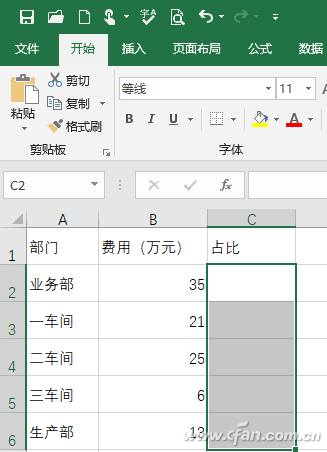
原始数据
首先将招待费总额相加,然后在C2中输入公式“=(B2/B$7)*100%”,将公式下拉,求出各单位招待费各自的比例。
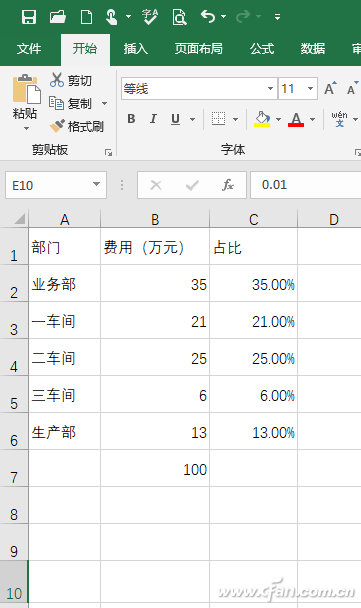
比例数据
选择E1:N10区域,点击“开始格式行高”,设置为28,继续设置列高为“4”。即选择一个10*10的单元格作为颜色累积的填充区域。
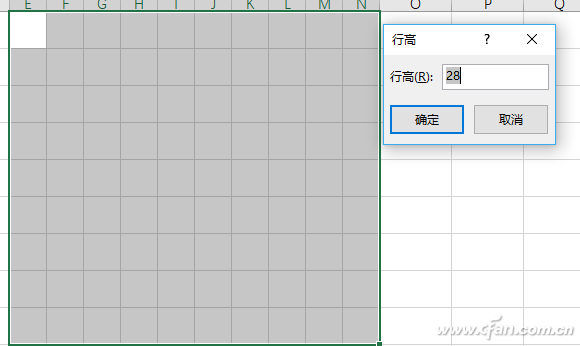
选择填充区域
然后在E1中输入“0.91”,点击“开始填充序列算术序列”,步长值输入“0.01”,结束值输入1,单击“确定”完成行序列的输入。在E2中输入“0.81”,执行与上述相同的操作,完成序列的输入,然后选择填充的两行序列向下填充,完成所有数据的输入。在这里,每个单元格对应一个百分比。初始E10=0.01(即1%),然后以1%的步长逐步增加,直至100%,这样原来的娱乐费用百分比就可以用单元格来表示。
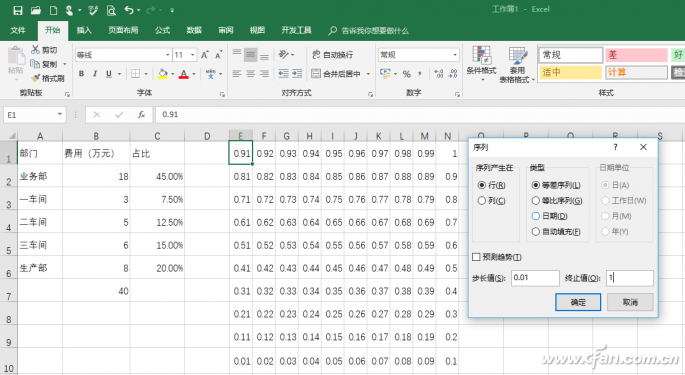
选择填充区域
单击“开始条件格式突出显示单元格规则其他规则”,然后在打开的窗口中选择“仅格式化包含以下内容的单元格”。选择编辑规则说明下方的“单元格值”、“小于等于”,然后在最后输入公式“=SUM($C$3:$C$6”。继续点击“格式”,设置填充格式此处使用$ 符号对单元格进行绝对引用,表示如果单元格的值小于或等于C3:C6 之和,则将应用条件格式设置。
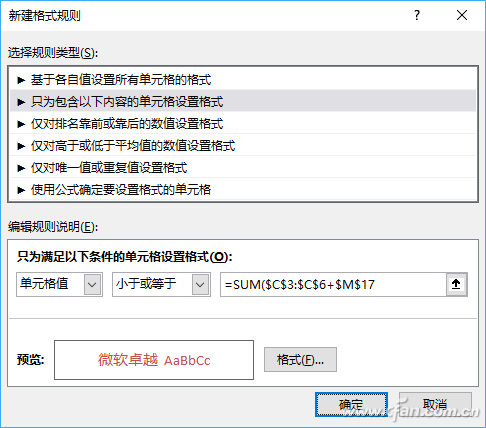
条件格式
继续设置其余3条规则。其他的和上面一样。公式为“=SUM($C$4:$C$6”,“=SUM($C$5:$C$6”,“=$C$6”)。然后点击“格式”,为不同的规则设置不同的颜色,设置应用范围为$E$1:$N$10。所有规则均可在管理规则中依次设置。
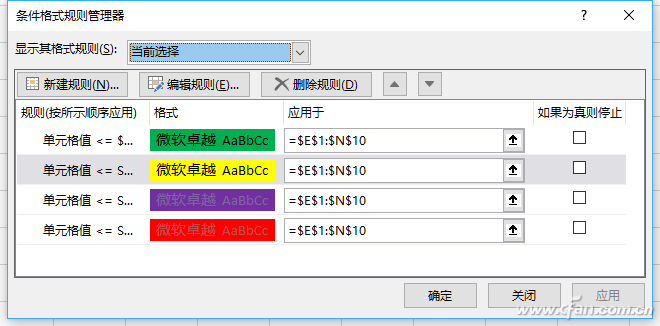
管理规则
单击“确定”应用规则,以便每个单元格都将根据上述规则进行填充。为了使数据更加美观,选中E1:N10区域,右键单击该单元格,选择“设置单元格格式数字自定义”,输入“;” (三个半角分数格式)在“类型”框中指示隐藏单元格的数字格式。
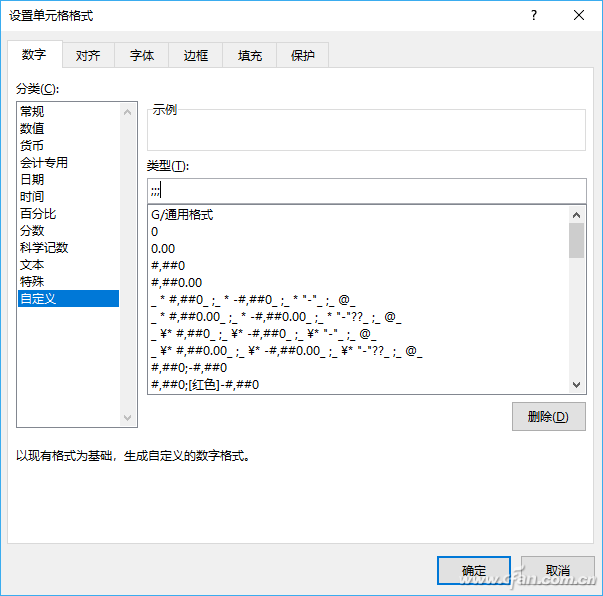
设置数字格式
现在,当您返回单元格时,您可以看到所有原始数字都已被隐藏。不同颜色的单元格实际上对应着每个部门的百分比。当我们改变实际的数字时,不同比例的单元格会同时改变。这样,通过不同颜色的单元格数量,就可以轻松看到不同部门的娱乐费用占比。为了更方便查看,您还可以在单元格旁边添加每个部门的文字说明。这样的颜色堆叠图是视觉效果吗?更好的?
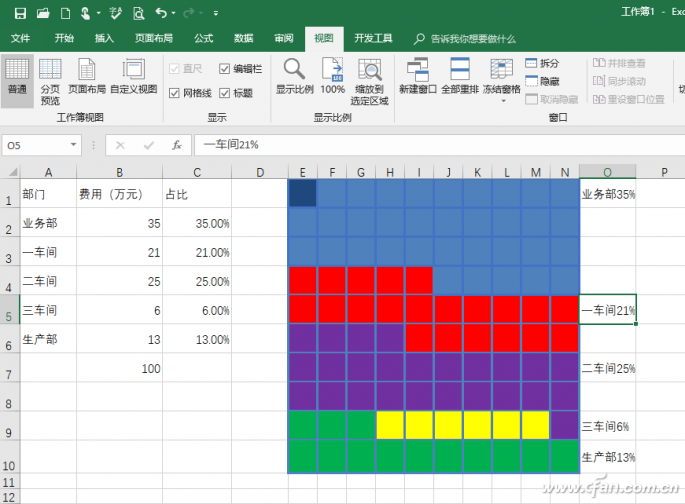
单元格样式堆积图
可见,灵活运用条件格式可以非常方便地使用单元格来表达数字的比例。我们还可以举一反三,做出更多的图形。例如,可以直接用数据条来表示娱乐费用的比例。如上,点击“开始条件格式数据栏其他规则”,在打开的窗口中选择“根据各自的值格式化所有单元格”,将类型的所有最小和最大值设置为“数字” ”,值分别为0和1,条形图的外观选择红色实线边框。
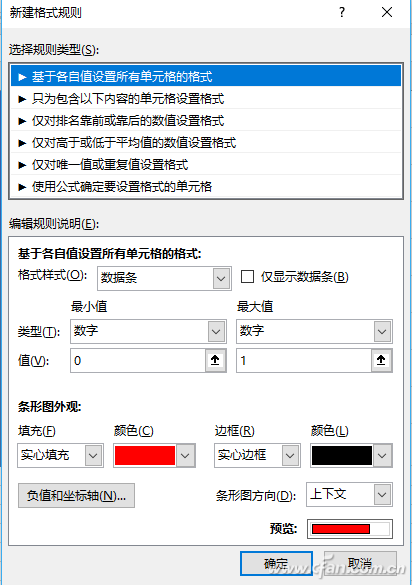
数据栏设置
点击确定后,可以看到每个百分比值后面都会添加一个与百分比值对应的红色数据条。通过数据条的长度可以非常直观的看出数值的差异。
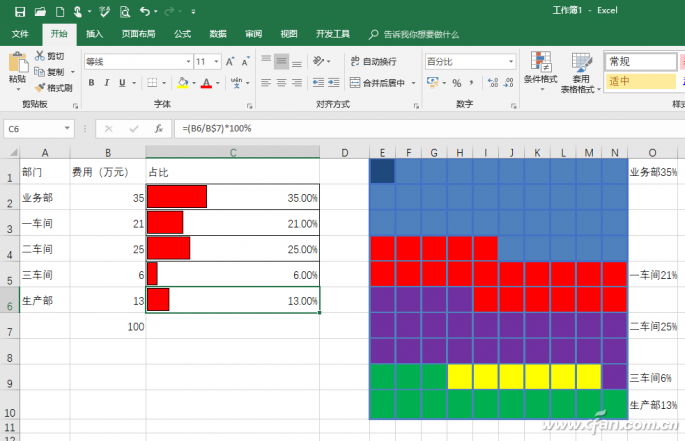
使用数据条直接表达比例








